CSV и°®з§ЇйАЧеПЈеИЖйЪФзЪДеАЉпЉМеЃГжШѓзФµе≠Ри°®ж†ЉзЪДдЄАзІНжЦЗдїґж†ЉеЉП (.csv)гАВжВ®еПѓдї•дљњзФ® CSV жЦЗдїґеѓЉеЕ•еТМеѓЉеЗЇдЇІеУБгАБеЃҐжИЈгАБеЇУе≠ШгАБиЃҐеНХпЉИдїЕеѓЉеЗЇпЉЙдї•еПКжКШжЙ£пЉИдїЕеѓЉеЗЇпЉЙгАВ
еЃГдїђеЬ®иЃЄе§ЪжГЕеЖµдЄЛйГљеЊИжЬЙзФ®пЉМдЊЛе¶ВпЉМељУжВ®дїОеП¶дЄАдЄ™зФµе≠РеХЖеК°еє≥еП∞еИЗжНҐеИ∞ Shopify жЧґпЉМйЬАи¶БеѓЉеЕ•еЃҐжИЈиі¶жИЈзЪДеИЧи°®пЉМжИЦиАЕйЬАи¶БдљњзФ®зФµе≠Ри°®ж†ЉдЄКдЉ†дЇІеУБгАВ
еИЪеЉАеІЛ CSV жЦЗдїґеПѓиГљзЬЛиµЈжЭ•дЉЪдї§дЇЇеНіж≠•пЉМдљЖеЬ®дЇЖиІ£еЕґж†ЉеЉПеПКеЕґеЈ•дљЬеОЯзРЖеРОпЉМжВ®еПѓиГље∞±дЉЪеЖ≥еЃЪдљњзФ®еЃГдїђжЭ•жЙІи°МеРДзІНдїїеК°гАВ
CSV жЦЗдїґењЕй°їдљњзФ® UTF-8 зЉЦз†Б
е§Зж≥®пЉЪдљњзФ® .csv жЦЗдїґеѓЉеЕ•еЖЕеЃєжЧґпЉМеѓєдЇОдЇІеУБеТМеЇУе≠ШпЉМжѓПдЄ™жЦЗдїґзЪДе§Іе∞ПйЩРеИґдЄЇ 15 MBпЉМеѓєдЇОеЃҐжИЈжХ∞жНЃпЉМжѓПдЄ™жЦЗдїґзЪДе§Іе∞ПйЩРеИґдЄЇ 1 MBгАВе¶ВжЮЬжВ®зЪД .csv жЦЗдїґе§ІдЇОињЩдЇЫйЩРеИґпЉМжВ®е∞ЖйЬАи¶БеИЖжЙєеѓЉеЕ•дњ°жБѓгАВ
еЬ® CSV жЦЗдїґдЄ≠пЉМжѓПдЄ™жЭ°зЫЃдї£и°®зФµе≠Ри°®ж†ЉдЄ≠зЪДдЄАдЄ™еНХеЕГж†ЉпЉМжѓПи°Мдї£и°®дЄАдЄ™жЦ∞и°МпЉМжѓПдЄ™йАЧеПЈи°®з§ЇдЄАдЄ™жЭ°зЫЃзїУжЭЯдї•еПКеП¶дЄАдЄ™жЭ°зЫЃеЉАеІЛзЪДдљНзљЃгАВ
дЊЛе¶ВпЉМж≠§еЃҐжИЈ CSV жЦЗдїґдЄ≠зЪДжЭ°зЫЃпЉЪ

еЬ®зФµе≠Ри°®ж†Љз®ЛеЇПдЄ≠зЬЛдЄКеОїеГПињЩж†ЈпЉЪ

е§Зж≥®пЉЪShopify еїЇиЃЃжВ®дљњзФ® Google и°®ж†Ље§ДзРЖ CSV жЦЗдїґгАВи¶БдљњзФ® Google и°®ж†ЉпЉМжВ®ењЕй°їе∞Ж CSV жЦЗдїґеѓЉеЕ•иѓ•з®ЛеЇПгАВеЃМжИРжЫіжФєеРОпЉМе∞Ж CSV жЦЗдїґеѓЉеЗЇеИ∞жВ®зЪДиЃ°зЃЧжЬЇгАВеЬ®еѓЉеЗЇгАБдљњзФ®еЕґдїЦзФµе≠Ри°®ж†Љз®ЛеЇПзЉЦиЊСзДґеРОйЗНжЦ∞еѓЉеЕ• Shopify зЪД CSV жЦЗдїґдЄ≠пЉМзЙєжЃКе≠Чзђ¶жЧ†ж≥ХеІЛзїИж≠£еЄЄеЈ•дљЬгАВ
дїО Shopify еРОеП∞еѓЉеЗЇ CSV жЦЗдїґжЧґпЉМеЃГе∞ЖдљЬдЄЇ .csv жЦЗдїґеЬ®иЃ°зЃЧжЬЇзЪДжЬђжЬЇжЦЗжЬђзЉЦиЊСеЩ®дЄ≠жЙУеЉАгАВжВ®дєЯеПѓдї•дљњзФ®еПѓйАЙжЦЗжЬђзЉЦиЊСеЩ®пЉМдљЖжИСдїђеїЇиЃЃжФєзФ®зФµе≠Ри°®ж†Љз®ЛеЇПжЭ•жЯ•зЬЛеТМзЉЦиЊС CSV жЦЗдїґгАВ
е§Зж≥®пЉЪжВ®еПѓдї•дЄЛиљљйАВзФ®дЇОдЇІеУБеТМеЃҐжИЈзЪД Shopify з§ЇдЊЛ CSV ж®°жЭњгАВ
еЬ® Google и°®ж†Љй°µйЭҐдЄКпЉМеНХеЗїжЦ∞еїЇзФµе≠Ри°®ж†ЉйГ®еИЖдЄ≠зЪДз©ЇзЩљгАВ
еЬ®жЧ†ж†ЗйҐШзФµе≠Ри°®ж†Љй°µйЭҐдЄ≠пЉМиљђеИ∞жЦЗдїґ > еѓЉеЕ•...пЉЪ
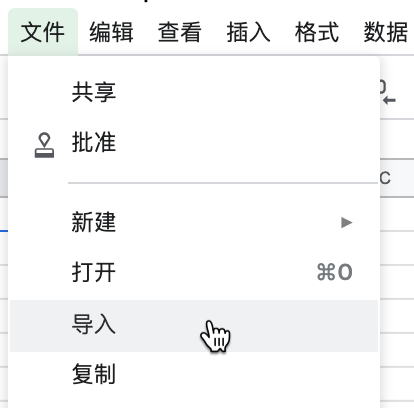
жЙЊеИ∞еєґйАЙжЛ©жВ®и¶БзЉЦиЊСзЪД CSV жЦЗдїґгАВ
еЬ® Import fileпЉИеѓЉеЕ•жЦЗдїґпЉЙеѓєиѓЭж°ЖдЄ≠пЉМдЇО Import actionпЉИеѓЉеЕ•жУНдљЬпЉЙгАБSeparator characterпЉИеИЖйЪФзђ¶е≠Чзђ¶пЉЙеТМ Convert text to numbers and datesпЉИе∞ЖжЦЗжЬђиљђжНҐдЄЇжХ∞е≠ЧеТМжЧ•жЬЯпЉЙйГ®еИЖдЄЛйАЙжЛ©й¶ЦйАЙйАЙй°єгАВ
еНХеЗїеѓЉеЕ•гАВ
жВ®еПѓеЬ®ж≠§е§ДзЉЦиЊС CSVгАВеЃМжИРеРОпЉМеПѓе∞ЖеЕґдїО Google и°®ж†ЉеѓЉеЗЇдЄЇ .csv жЦЗдїґгАВ
еЬ® Google и°®ж†ЉдЄ≠еЃМжИРжЯ•зЬЛжИЦзЉЦиЊС CSV жЦЗдїґеРОпЉМжВ®еПѓдї•е∞ЖеЃГеѓЉеЗЇдЄЇ .csv жЦЗдїґдњЭе≠ШеИ∞жВ®зЪДиЃ°зЃЧжЬЇгАВ
CSV жЦЗдїґе∞ЖжШЊз§ЇеЬ®дЄЛиљљжЦЗдїґе§єдЄ≠гАВ
пЉИжЭ•жЇРдЇОпЉЪshopifyпЉЙ